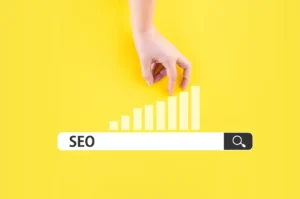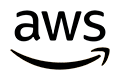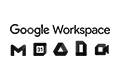Esta configuración esta destinada a dispositivos Apple con iOS, tales como iPhone, iPad o iPod.
En la pantalla de inicio de su dispositivo, vaya a AJUSTES. Hay dos formas de agregar una cuenta, dependiendo de su versión de iOS :
- En iOS 7, 8, 9 y 10 : presione
CORREO, CONTACTO, CALENDARIO, luegoAÑADIR CUENTA. Finalmente eligeOTRA, entoncesAÑADIR CUENTA DE CORREO; - En iOS 11 : toque
CONTRASEÑAS Y CUENTAS, luego toqueAÑADIR CUENTA. Finalmente eligeOTRA, entoncesAÑADIR CUENTA DE CORREO.
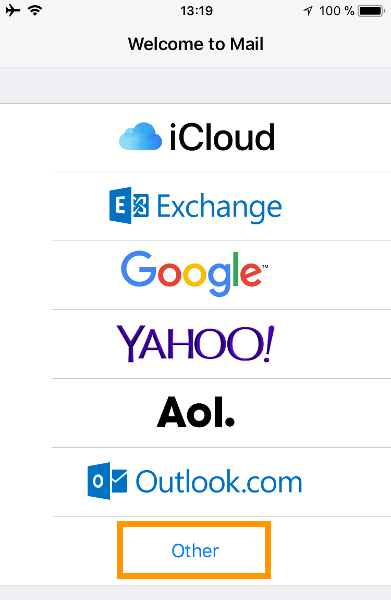
Ahora ingrese la información de su cuenta :
| Información | Descripción |
|---|---|
| Nombre | Ingrese el nombre que aparecerá como remitente cuando se envíen correos electrónicos con esta dirección. |
| Correo | Ingrese la dirección de correo electrónico completa. |
| Contraseña | Ingrese la contraseña para la dirección de correo electrónico. |
| Descripción | Ingrese el nombre que le permite reconocer esta cuenta entre otras que se muestran en su aplicación de Correo. |
Ahora presione SIGUIENTE, luego complete la información solicitada :
| Información | Descripción |
|---|---|
| IMAP o POP | Recomendamos usar IMAP (seleccionado por defecto). Sin embargo, puede seleccionar POP (almacenamiento de correos electrónicos localmente en su aplicación de correo) seleccionándolo. |
| Nombre de host (entrante) | Ingrese el servidor «ssl0.ovh.net». |
| Nombre de usuario (entrante) | Ingrese la dirección de correo electrónico completa. |
| Contraseña (entrante) | Ingrese la contraseña para la dirección de correo electrónico. |
| Nombre de host (saliente) | Ingrese el servidor «ssl0.ovh.net». |
| Nombre de usuario (saliente) | Ingrese la dirección de correo electrónico completa. |
| Contraseña (saliente) | Ingrese la contraseña para la dirección de correo electrónico. |
Ahora presiona SIGUIENTE. Si la información ingresada es correcta, la conexión a la cuenta será exitosa.
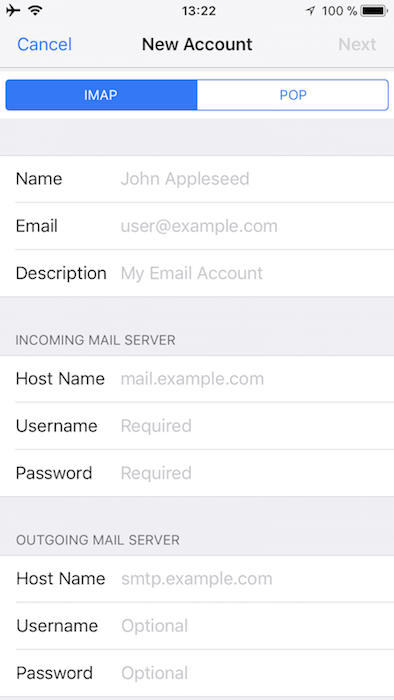
Al elegir aplicaciones, asegúrese de dejarla CORREO marcada para que la aplicación pueda usar esta cuenta, luego haga clic GUARDAR.
Puede realizar una prueba de envío desde la aplicación de Correo en su dispositivo para verificar que la cuenta esté configurada correctamente.
Si tiene que completar manualmente los campos técnicos en las preferencias de la cuenta, encontrará a continuación los parámetros para usar:
- Configuración IMAP
| Tipo de servidor | Nombre del servidor | SSL | Puerto |
|---|---|---|---|
| entrante | ssl0.ovh.net | sí | 993 |
| saliente | ssl0.ovh.net | sí | 465 |
- Configuración POP
| Tipo de servidor | Nombre del servidor | SSL | Puerto |
|---|---|---|---|
| entrante | ssl0.ovh.net | sí | 995 |
| saliente | ssl0.ovh.net | sí | 465 |